📘 BS1C - Bluetooth para Serial
Vídeo Tutorial Bluetooth 2.0 para Serial RS232 1 Canal
Bluetooth 2.0 para Serial RS232 1 Canal

1. Introdução
O BS1C é um conversor bidirecional que permite comunicação sem fio entre dispositivos com interface serial RS232 e equipamentos Bluetooth 2.0.
Ideal para substituir cabos seriais em sistemas comerciais e industriais, proporcionando maior praticidade e mobilidade.
2. Especificação técnica
| Parâmetro | Especificação |
|---|---|
| Interface | Bluetooth 2.0 2,4GHz (Chipset HC-05) / Serial RS232 |
| Conector | DB9 Fêmea (2-TX; 3-RX; 5-GND) |
| Tensão de entrada | 5V |
| Corrente Máxima | 2A |

2. Configuração
O BS1C vem de fábrica com as seguintes configurações:
| Parâmetro | Valor |
|---|---|
| Nome da rede Bluetooth | BS1C |
| Senha | 1234 |
| Baud Rate | 9600 |
| Paridade | 0 |
| Bit de parada | 0 |
| Role | Master (1) |
2.1 Conectando ao software de configuração
Baixe o software TGY Cyber Suite em https://www.tgycyber.com/downloads.
Passos:
Instale o aplicativo e acesse a aba “BS1C Config” no menu lateral.
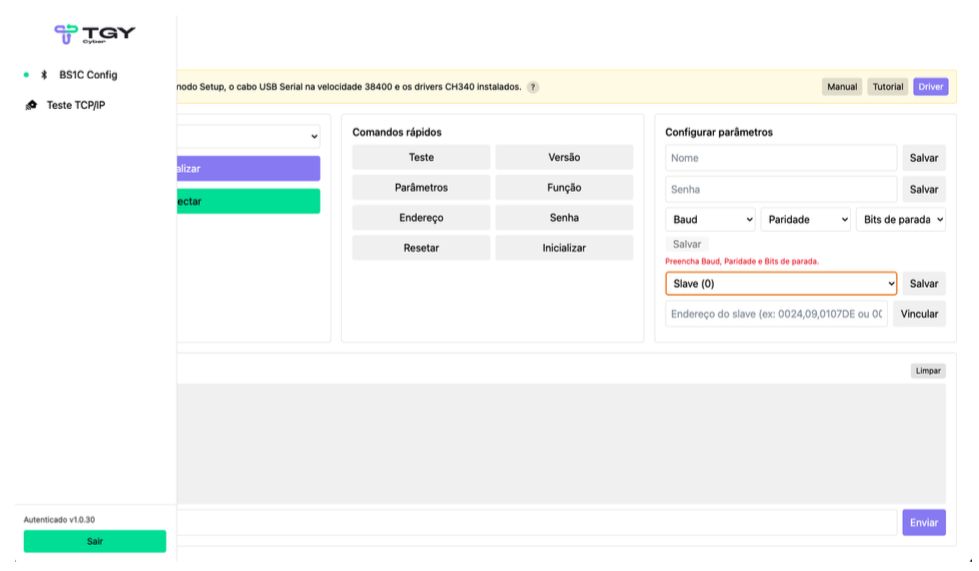
Caso o driver CH340 não esteja instalado, clique no botão “driver” e siga a instalação.

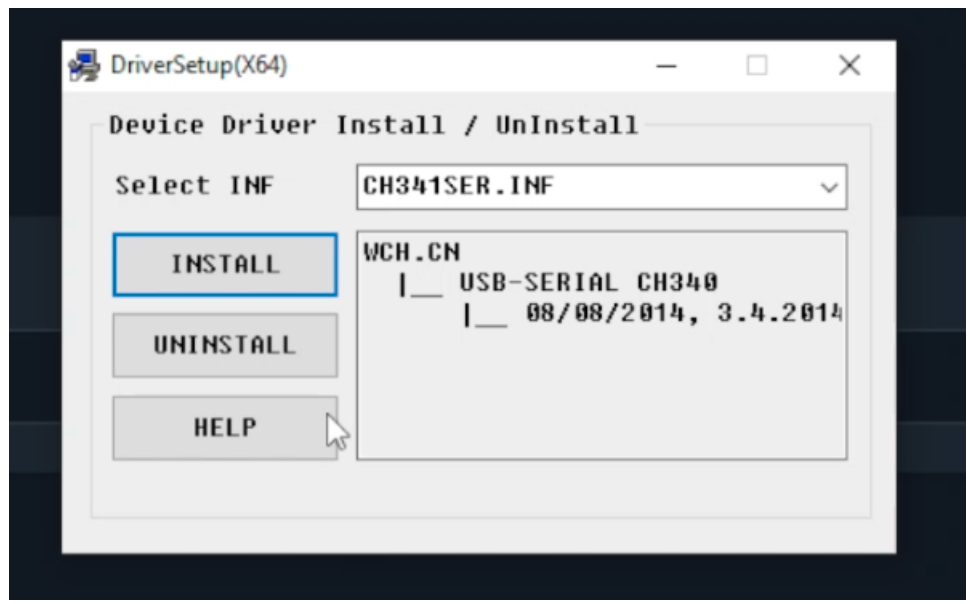
Conecte o Cabo USB Serial (incluso no kit) ao computador.

- Configure a porta COM para Baud Rate 38400 através do gerenciador de dispositivos do Windows.

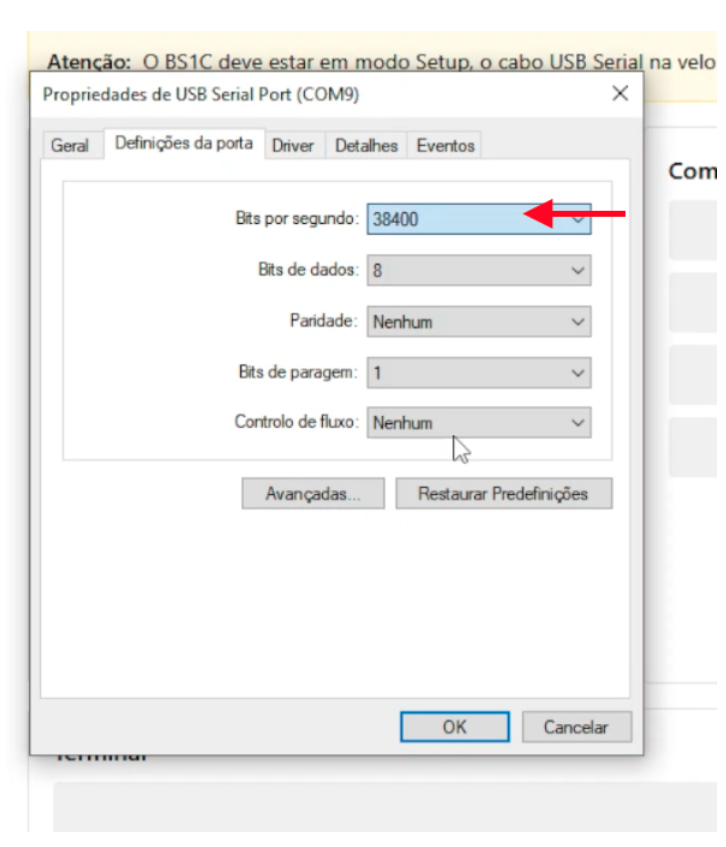
- Configure a porta COM para Baud Rate 38400 através do gerenciador de dispositivos do Windows.
Coloque o BS1C em modo SETUP:
⚠️ Caso o BS1C não esteja em modo setup ele não se comunicará com o software de configuração.
- Desconecte o BS1C da alimentação.
- Pressione e segure o botão SETUP.
- Reconecte a alimentação mantendo o botão pressionado.
- Aguarde 3 segundos e solte o botão.
- O LED piscará lentamente.
No software TGY Cyber Suite, selecione a porta COM correspondente e clique em “Conectar”.


Para testar a comunicação, clique no botão “Teste”.
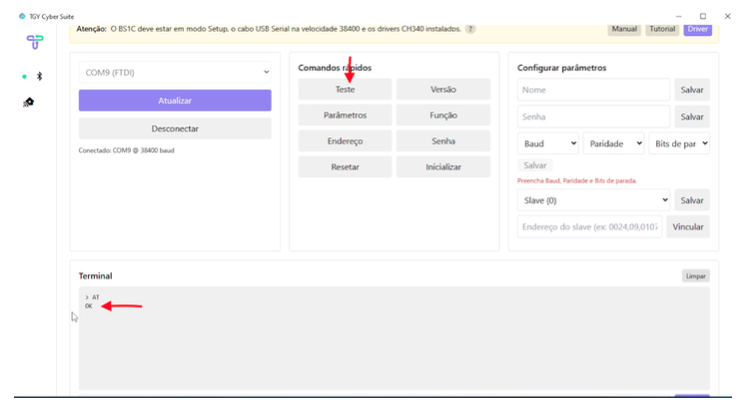
- O comando
ATserá enviado e, se estiver tudo certo, retornará “OK”.
- O comando
2.2 Realizando as configurações
Na aba Parâmetros, você pode definir:
| Campo | Descrição |
|---|---|
| Nome | Nome Bluetooth exibido pelo módulo |
| Senha | PIN para pareamento (padrão: 1234) |
| Baud / Paridade / Bits de parada | Parâmetros de comunicação – devem ser iguais ao dispositivo serial |
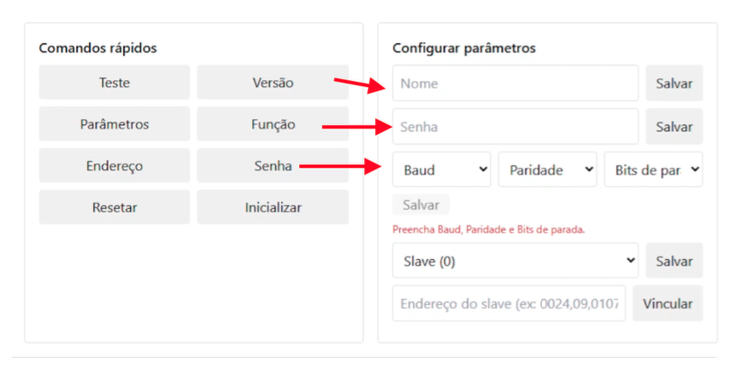
⚠️ Lembre-se de clicar em “Salvar” após configurar cada item.
3. Validando conexão Bluetooth
Após configurar o dispositivo, é possível validar a conexão utilizando um smartphone Android e o Conector Loop de Teste.

Passos:
- Conecte o Conector Loop ao BS1C.

- Baixe o app Serial Bluetooth Terminal na Google Play.
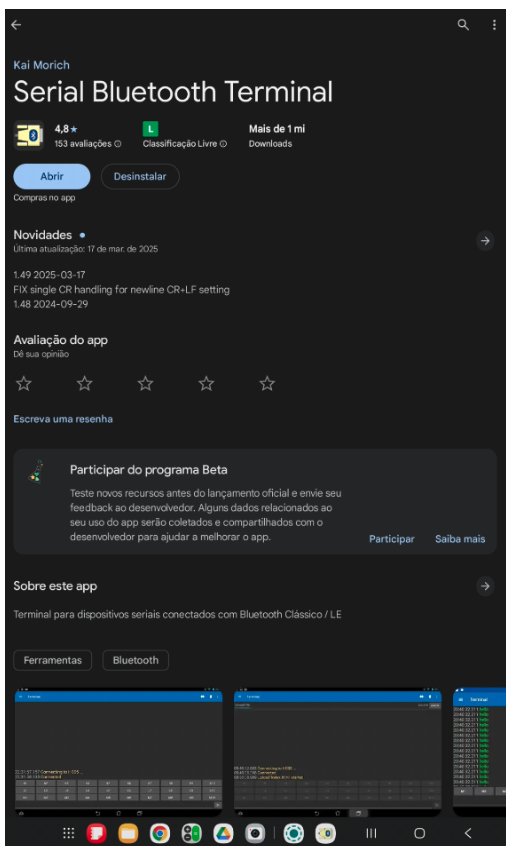
- No Android, vá em Configurações → Bluetooth e pareie com o dispositivo BS1C.
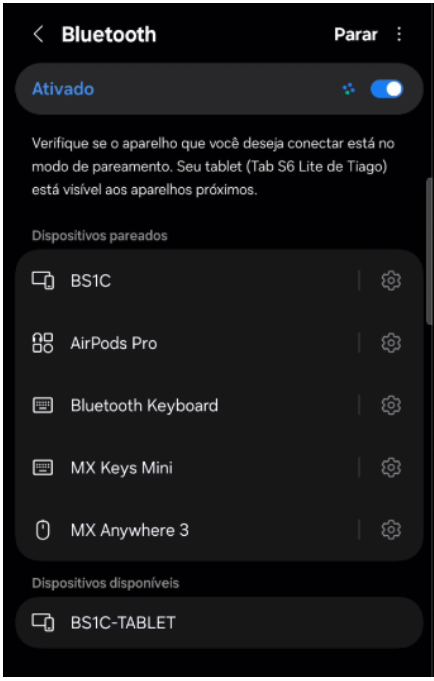
- Abra o app e selecione o BS1C na aba Devices.
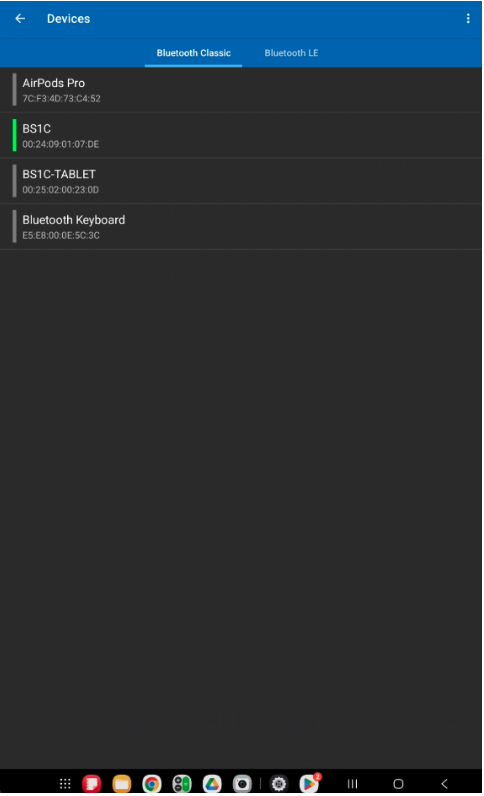
- Envie mensagens.

- Se receber de volta a mesma mensagem (em verde), a comunicação está funcionando corretamente.
4. Configuração Master - Slave
A função Master - Slave permite conectar dois dispositivos BS1C e substituir uma conexão serial cabeada.

Passos:
- Conecte o primeiro BS1C ao software e defina o modo Slave (0).
- Clique em “Endereço” e anote o valor exibido no terminal (exemplo:
0025:02:00230D = 0025,02,00230D).
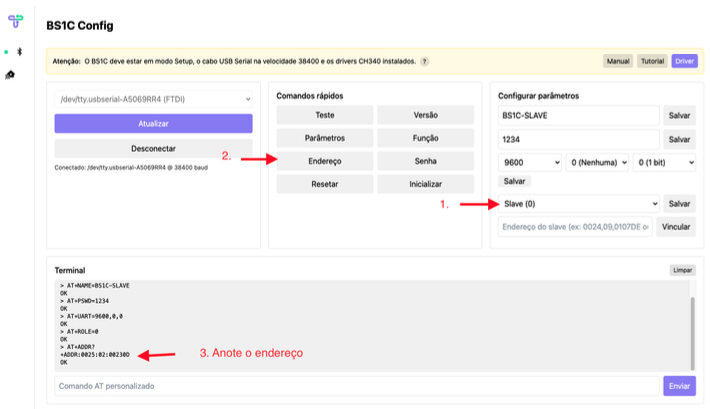
- Conecte o segundo BS1C e defina o modo Master (1).
- Insira o endereço do Slave e clique em “Vincular”.
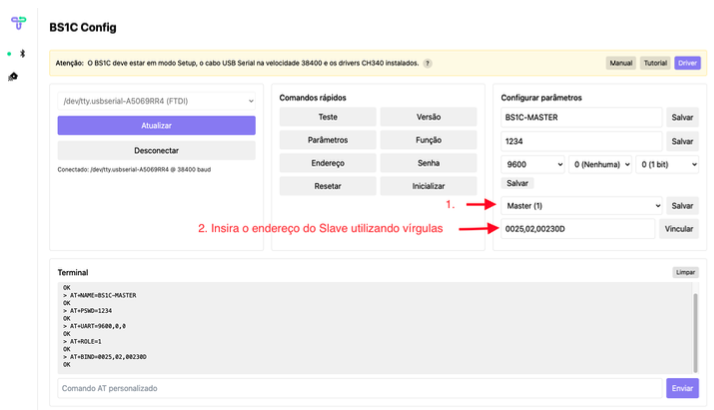
- Reconecte ambos os dispositivos à alimentação — eles se comunicarão automaticamente.
5. Lista de comandos AT
O BS1C suporta comandos AT via o terminal no TGY Cyber Suite.
| Comando | Função / Descrição |
|---|---|
AT |
Testa a comunicação (resposta: OK) |
AT+VERSION? |
Retorna a versão do firmware |
AT+ADDR? |
Exibe o endereço Bluetooth (MAC) |
AT+NAME? / AT+NAME=<nome> |
Exibe / Define o nome Bluetooth |
AT+ROLE? / AT+ROLE=<x> |
Consulta / Define o modo (0 = Slave, 1 = Master, 2 = Loopback) |
AT+UART? / AT+UART=<baud>,<stop>,<parity> |
Retorna / Define parâmetros seriais |
AT+PSWD? / AT+PSWD=<pin> |
Mostra / Define o PIN de pareamento |
AT+CMODE? / AT+CMODE=<x> |
Consulta / Define o modo de conexão (0 = fixo, 1 = qualquer) |
AT+BIND? / AT+BIND=<addr> |
Retorna / Define o endereço MAC vinculado |
AT+INIT |
Inicializa o módulo SPP |
AT+INQ / AT+INQC |
Inicia / Cancela busca por dispositivos |
AT+INQM? / AT+INQM=<mode>,<max>,<time> |
Consulta / Configura busca de dispositivos |
AT+LINK=<addr> |
Conecta ao dispositivo com endereço especificado |
AT+DISC |
Desconecta link ativo |
AT+STATE? |
Mostra o estado atual (CONNECTED, PAIRABLE, etc.) |
AT+ORGL |
Restaura as configurações de fábrica |
AT+RESET |
Reinicia o módulo |
AT+POLAR=<PIO8>,<PIO9> |
Configura pinos de status |
AT+PIO=<n>,<m> |
Define o nível lógico de um pino |
AT+MRAD? |
Retorna MAC do último dispositivo conectado |
AT+ADCN? |
Mostra número de dispositivos detectados |
AT+RMAAD |
Remove todos os dispositivos pareados |
AT+FSAD=<addr> |
Armazena endereço fixo |
AT+ENSNIFF=<addr> / AT+EXSNIFF=<addr> |
Habilita / Desativa modo sniff (economia de energia) |